スマートフォンやタブレットを使っていると、突然「お使いのデバイスはこのバージョンに対応していません」というメッセージが表示されることがあります。特に、お気に入りのアプリをインストールしようとしたときや、人気のSNSアプリを更新しようとしたときに、このエラーに遭遇して困った経験をお持ちの方も多いのではないでしょうか。

「古いAndroid端末を使っているんですが、アップデートができなくて・・」
など、多くのユーザーが同じような問題を抱えています。AndroidやiPhoneの最新OSへの対応が必須となり、古いバージョンのままでは様々なアプリが利用できなくなるケースが増えています。
しかし、ご安心ください。「お使いのデバイスはこのバージョンに対応していません」というエラーメッセージが表示されても、デバイスのバージョンアップやシステム設定の更新など、状況に応じた適切な対処方法があります。この記事では、AndroidやiPhoneユーザーの皆様が直面するこの問題について、具体的な解決策をわかりやすく解説していきます。
目次
『お使いのデバイスはこのバージョンに対応していません』とは?
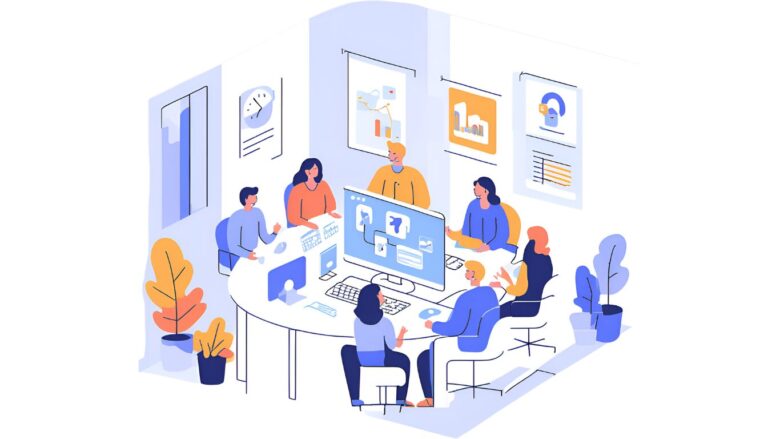
エラーが表示される理由
「お使いのデバイスはこのバージョンに対応していません」というエラーが表示される理由は、主にデバイスのソフトウェアやハードウェアがアプリの要件を満たしていないためです。具体的には以下のような原因が挙げられます。
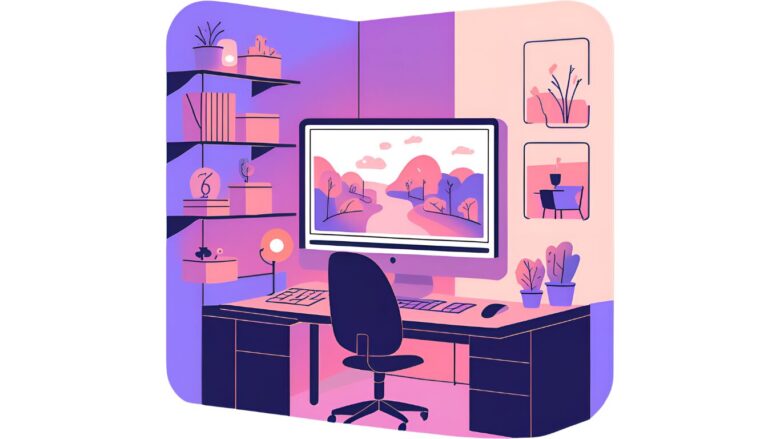
まず、AndroidやiOSのバージョンが古い場合が考えられます。アプリの開発者は、セキュリティや機能向上のために最新のOSバージョンを前提に開発することが一般的です。そのため、古いOSを搭載したデバイスではアプリが正常に動作しない可能性があります。
また、デバイスのスペックがアプリの動作条件を満たしていない場合もあります。例えば、処理能力が低いCPUや十分なメモリがないデバイスでは、新しいアプリがインストールできないことがあります。
さらに、Google PlayストアやApp Storeの設定やキャッシュが原因で、エラーが表示されることもあります。この場合、ストアのキャッシュを削除することで問題が解決することがあります。
最後に、一部のアプリは特定の地域やデバイスのみで利用可能に設定されている場合もあります。この場合、地域やデバイスの設定を変更することで解決できる可能性があります。
これらの理由を踏まえ、まずはデバイスやOSのバージョンを確認し、必要に応じて更新を行うことをおすすめします。また、ストアの設定やキャッシュの確認も重要な対処法の一つです。
AndroidとiOSでの違いとは?
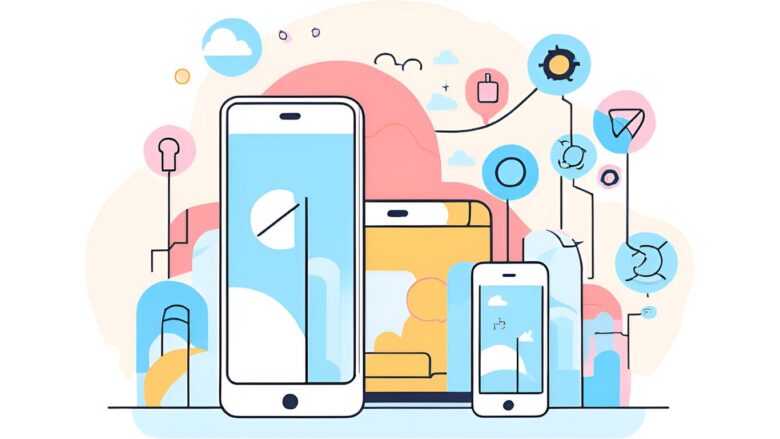
AndroidとiOSでは、「お使いのデバイスはこのバージョンに対応していません」というエラーの原因や対処法に違いがあります。これらの違いを理解することで、エラーの解消を効率よく進められるでしょう。
まず、Androidは多くのメーカーが採用しているため、デバイスごとの仕様が多岐にわたります。このため、同じアプリであっても、利用可能なOSバージョンやハードウェアの要件が異なる場合があります。一方、iOSはAppleが提供する統一されたプラットフォームのため、対応機種やバージョンが比較的明確です。ただし、iOSでも古い端末では新しいアプリがインストールできないことがあります。
次に、アプリの提供方法にも違いがあります。Androidでは、Google Playストア以外からもアプリをインストールすることが可能です。ただし、セキュリティリスクが伴います。一方、iOSではApp Store以外からのアプリインストールは原則できません。このため、対応外のアプリを利用するための選択肢が制限されます。
さらに、キャッシュやストア設定の影響にも違いがあります。Androidはデバイス間での仕様のばらつきが大きいため、ストアのキャッシュクリアや設定変更で解決する場合があります。一方でiOSはそのような影響が少なく、エラーの原因がデバイスやOSのバージョンに集中していることが多いです。
以上のように、Androidは柔軟性が高い分、問題の原因が複雑になることがあり、iOSは制限があるものの対応がシンプルであることが特徴です。どちらのOSでも、最新バージョンの利用や公式のサポートを活用することが最も安全で確実な対処法といえます。
考えられる原因
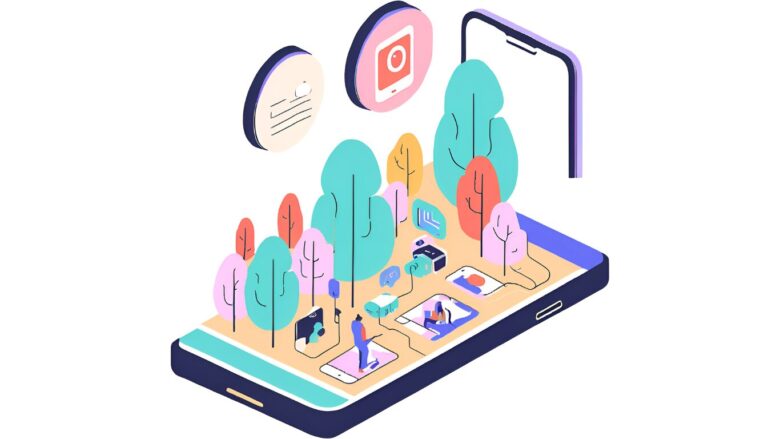
「このアプリはお使いのデバイスで利用できません」と表示される原因は、主にアプリの要件とデバイスの仕様が一致しないためです。具体的な要因は以下の通りです。
1つ目は、デバイスのOSバージョンがアプリの要求する最低バージョンに達していないことです。多くのアプリはセキュリティや機能性の向上を目的に最新のOSに依存しています。例えば、アプリがAndroid 10以降を必要とする場合、Android 9以前のデバイスではインストールできません。
2つ目は、デバイスのハードウェアスペックが不足している場合です。特に、メモリやCPUの性能がアプリの動作条件を満たしていないと、対応外とみなされます。例えば、グラフィックを多用するゲームアプリでは、低スペックのデバイスでは動作が難しいことがあります。
3つ目は、地域やデバイスの設定がアプリの利用条件に合致していない場合です。一部のアプリは特定の国や地域でのみ提供されており、他の地域のユーザーには「利用できません」と表示されることがあります。
最後に、Google PlayストアやApp Storeの設定やキャッシュが原因で誤ったエラーが表示されることもあります。この場合、ストアのキャッシュを削除することで解消されることがあります。
以上のような原因を特定し、OSの更新や設定変更などの適切な対応を行うことで、エラーを解決できる場合があります。また、Facebook側へのフィードバックを送信することで、ユーザビリティの向上が期待できますので、ぜひ活用してください。
古いAndroid端末がアップデートできない理由
古いAndroid端末がアップデートできない理由は、デバイスのハードウェアとメーカーのサポートポリシーに起因します。以下のポイントが主な原因です。

これらの理由から、古いAndroid端末では最新のOSにアップデートできない場合があります。そのため、最新の機能やセキュリティ対策を利用するには、新しいデバイスの購入を検討することが一般的な解決策となります。
Android14では古いアプリをインストールできない理由
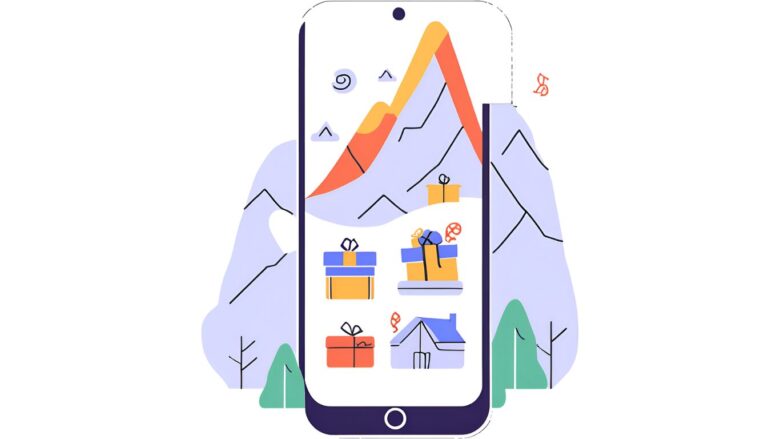
Android14で古いアプリをインストールできない理由は、セキュリティや互換性の観点から、Googleがシステムを厳しく管理しているためです。以下に具体的なポイントを挙げて説明します。
まず、セキュリティ強化が重要な理由です。古いアプリの中には、最新のセキュリティ基準に対応していないものが多く含まれています。これにより、デバイスがウイルスや不正アクセスなどの脅威にさらされるリスクが高まる可能性があります。Android14では、こうしたリスクを軽減するため、セキュリティ基準を満たさない古いアプリを排除しています。
次に、互換性の問題です。古いアプリは最新のOS機能やAPIに対応していないことがあり、正しく動作しない場合があります。これにより、ユーザー体験が損なわれたり、デバイスの動作が不安定になる可能性があります。Android14では、このような問題を回避するために、古いアプリのインストールを制限しています。
API(エーピーアイ)は「Application Programming Interface」の略で、ソフトウェア同士が情報や機能をやり取りするための「窓口」や「ルール」のようなものです。
例えば、カフェで注文する時の「メニュー」をイメージしてください。
- あなた(利用者)はメニューを見て「コーヒー」を注文します。
- 店員(API)はその注文を受け取り、キッチン(システム)に伝えます。
- キッチンがコーヒーを用意して、店員があなたに提供します。
この「メニュー」がAPIの役割を果たしています。
つまり、APIは「どうやって他のシステムにアクセスし、どのようなデータを受け取れるか」を定めたものです。
実際の例:
- GoogleマップのAPI:ウェブサイトやアプリに地図を表示するために、Googleが提供しているAPIを利用します。例えば、レストランのサイトで地図を表示する機能は、このAPIを使って実現しています。
APIを使うと、自分で全てを作る必要がなく、既存の便利な機能やデータを簡単に利用できます。
また、開発者の対応も一因です。古いアプリの多くは、開発者がサポートを終了しているため、最新のOSに最適化されていません。この場合、Googleがそのアプリの互換性を保証することは難しくなります。
こうした理由から、Android14では古いアプリをインストールできないよう制限を設けています。この制限により、ユーザーは最新の機能と安全性を備えたアプリのみを利用できるようになっています。
『お使いのデバイスはこのバージョンに対応していません』への対処法
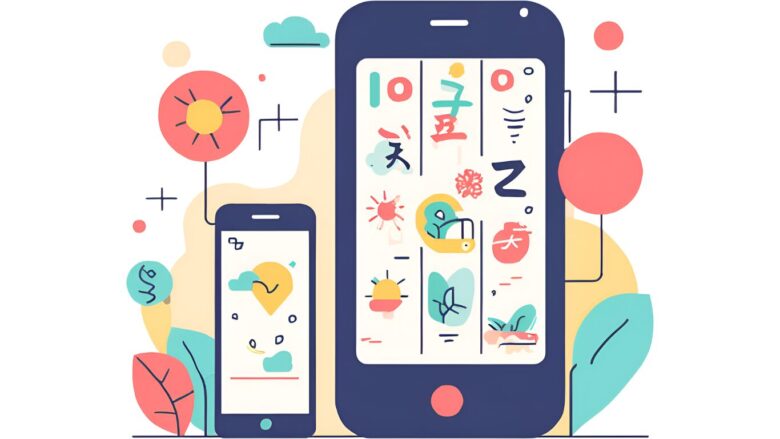
- デバイスのバージョンを上げる方法は?
- Androidの最新OSをインストールする手順
- iPhoneの最新OSをインストールする手順
- デバイス設定を更新するにはどうすればいい?
- ストアのエラー解消のためのキャッシュ削除方法
- 最新のOS情報(Android/iPhone)
- 【まとめ】解決済:『お使いのデバイスはこのバージョンに対応していません』
デバイスのバージョンを上げる方法は?
デバイスのバージョンを上げるには、いくつかの手順を正しく実行する必要があります。このプロセスを順を追って説明します。
まず、デバイスの設定アプリを開き、「システム」や「ソフトウェアアップデート」の項目を探します。この項目は機種やメーカーによって異なる場合がありますが、多くの場合、「設定」→「システム」→「システムアップデート」と進むと表示されます。
次に、アップデートの確認を行います。ここでデバイスがインターネットに接続されていることが必要です。「アップデートを確認」ボタンを押すと、利用可能なアップデートがあるかどうかが表示されます。
アップデートがある場合は、「ダウンロードとインストール」を選択します。このプロセス中にデバイスのバッテリーが十分にあることを確認してください。必要であれば、充電器を接続して進めることをおすすめします。
インストールが始まると、デバイスは自動的に再起動する場合があります。インストール完了後、最新バージョンが適用されているかを確認してください。「設定」→「デバイス情報」→「Androidバージョン」で確認することができます。
これらの手順でアップデートができない場合、メーカーの公式サポートを確認したり、新しいデバイスの購入を検討することが解決策となります。最新のバージョンを利用することで、より安全で快適なデバイス環境を維持できます。
Androidの最新OSをインストールする手順
Androidの最新OSをインストールするには、以下の手順を実行してください。この方法により、デバイスを安全かつスムーズにアップデートすることができます。
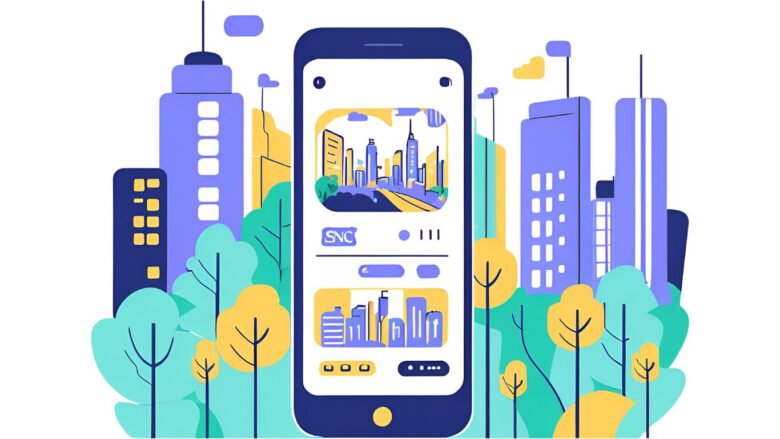
- インターネット接続を確認
まず、デバイスがWi-Fiネットワークに接続されていることを確認してください。OSのアップデートはファイルサイズが大きいため、モバイルデータではなくWi-Fiの使用を推奨します。 - 「設定」アプリを開く
デバイスのホーム画面から「設定」アプリを開きます。多くの場合、歯車アイコンで表示されています。 - 「システム」または「ソフトウェアアップデート」を選択
「設定」内の「システム」または「ソフトウェアアップデート」を探し、タップします。この項目の名称は機種によって若干異なる場合があります。 - アップデートを確認
「アップデートを確認」または「ソフトウェアの更新」を選択して、利用可能なアップデートがあるかどうかを確認します。 - アップデートのダウンロードとインストール
新しいアップデートが表示されたら、「ダウンロードとインストール」を選択します。このプロセスには数分から数十分かかる場合があります。 - 再起動とインストールの完了
ダウンロード後、デバイスが自動的に再起動してインストールが完了します。アップデートが完了するまで電源を切らないように注意してください。 - バージョンを確認
インストール完了後、「設定」→「デバイス情報」→「Androidバージョン」の順に進んで最新バージョンが適用されていることを確認してください。
これらの手順を正確に実行することで、最新のAndroid OSを安全に利用できます。また、どうしても不具合が解消されない場合は『ブラウザ版』を利用するのも一つの手です。
iPhoneの最新OSをインストールする手順
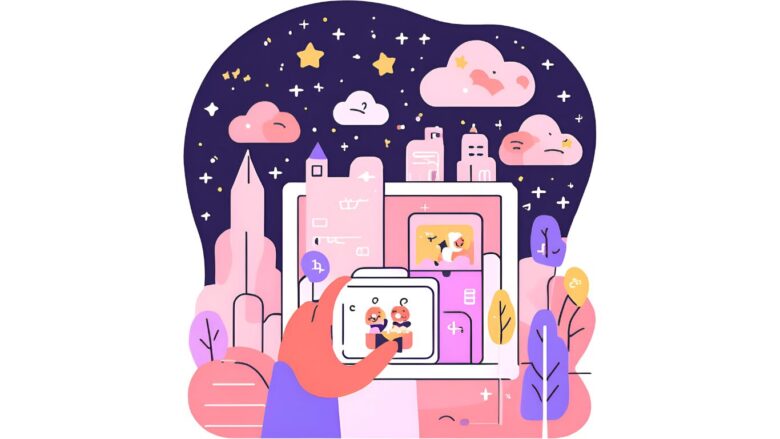
iPhoneの最新OSをインストールするには、以下の手順を実行してください。この方法は公式の手順に基づいており、初心者でも簡単に行えます。
- インターネット接続を確認
iPhoneが安定したWi-Fiネットワークに接続されていることを確認します。OSアップデートには大容量のデータが必要になるため、Wi-Fi接続が推奨されます。 - データをバックアップ
アップデート前にデータをiCloudまたはパソコンにバックアップします。これにより、万が一トラブルが発生した場合でもデータを復元できます。 - 「設定」アプリを開く
iPhoneのホーム画面から「設定」アプリを開きます。 - 「一般」を選択
「設定」メニュー内の「一般」をタップします。 - 「ソフトウェア・アップデート」を選択
「一般」メニューの中にある「ソフトウェア・アップデート」をタップします。ここで、利用可能な最新OSの情報が表示されます。 - 「ダウンロードしてインストール」をタップ
表示された最新OSの情報を確認し、「ダウンロードしてインストール」を選択します。Apple IDのパスワードを求められる場合があるので、準備しておきましょう。 - インストールの実行
ダウンロード完了後、「今すぐインストール」をタップします。iPhoneが再起動し、インストールプロセスが自動的に行われます。 - アップデートの確認
インストール完了後、「設定」→「一般」→「ソフトウェア・アップデート」の順に進み、最新バージョンがインストールされていることを確認します。
これらの手順を踏むことで、iPhoneを最新のOSに更新でき、セキュリティや機能の向上を最大限に活用できます。
デバイス設定を更新するにはどうすればいい?
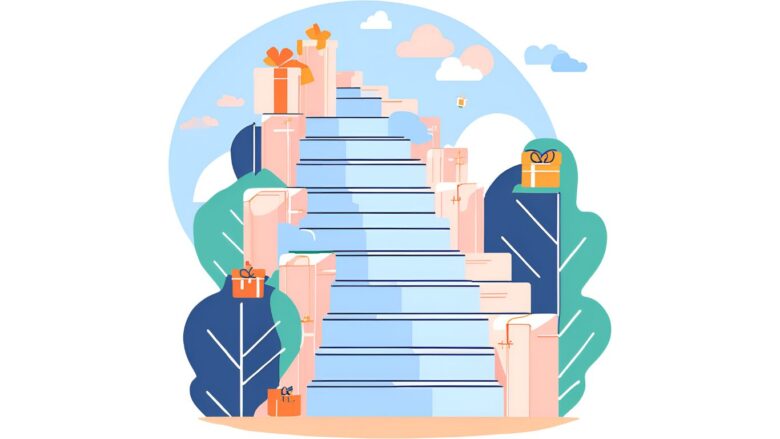
デバイス設定を更新するには、最新のソフトウェアやシステムアップデートを適用する必要があります。以下の手順を実行することで、デバイス設定を正しく更新できます。
- 設定アプリを開く
まず、デバイスの「設定」アプリを開きます。歯車のアイコンが目印です。 - 「システム」または「ソフトウェアアップデート」を選択
「システム」または「ソフトウェアアップデート」の項目を探し、タップします。この項目はデバイスの種類やメーカーによって名称が異なる場合があります。 - アップデートを確認する
「アップデートを確認」ボタンを押し、利用可能な最新のアップデートがあるかを調べます。このとき、デバイスがWi-Fiに接続されていることを確認してください。 - アップデートのダウンロードとインストール
新しいアップデートが見つかった場合は、「ダウンロードとインストール」を選択します。このプロセスは時間がかかる場合がありますので、バッテリーが十分にあることを確認してください。 - 再起動と設定更新の確認
ダウンロードとインストールが完了すると、デバイスが再起動することがあります。再起動後、「設定」メニューに戻り、最新の設定が適用されていることを確認します。
これらの手順を実行することで、デバイスの設定が最新の状態に更新され、安定した動作が期待できます。
ストアのエラー解消のためのキャッシュ削除方法
Google PlayストアやApp Storeのエラーが発生する場合、キャッシュを削除することで解消できることがあります。以下の手順を参考にしてください。
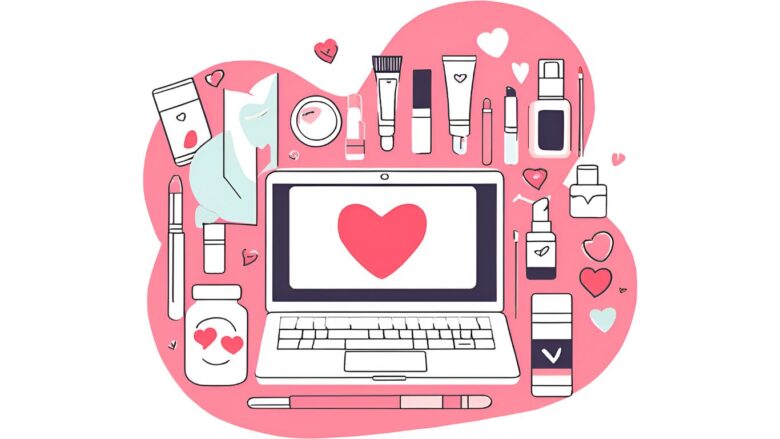
- 設定アプリを開く
まず、デバイスの「設定」アプリを開きます。 - 「アプリ」または「アプリと通知」を選択
設定メニューから「アプリ」または「アプリと通知」を選択します。ここにインストールされているアプリの一覧が表示されます。 - ストアアプリを探す
アプリの一覧から「Google Playストア」または「App Store」を見つけてタップします。 - ストレージとキャッシュを選択
アプリの詳細画面で「ストレージとキャッシュ」という項目を選択します。この画面では、ストレージ使用量やキャッシュの情報を確認できます。 - キャッシュを削除する
「キャッシュを削除」ボタンをタップして、キャッシュデータを削除します。この操作によって、一時的なデータが消去され、ストアアプリがリフレッシュされます。 - データも削除する場合
問題が解消しない場合は、「データを削除」ボタンを押してアプリのデータをリセットします。ただし、この操作を行うとアプリ設定が初期化されるため、再設定が必要になることがあります。
これらの手順を行うことで、ストアアプリの動作を正常に戻すことが期待できます。エラーが解消されない場合は、デバイスを再起動するか、ストアアプリの最新バージョンを確認してください。
最新のOS情報(Android/iPhone)
AndroidとiPhoneは、それぞれ最新のOSバージョンを定期的にリリースしており、セキュリティの向上や新機能の追加を行っています。2025年現在の最新情報を以下にまとめます。
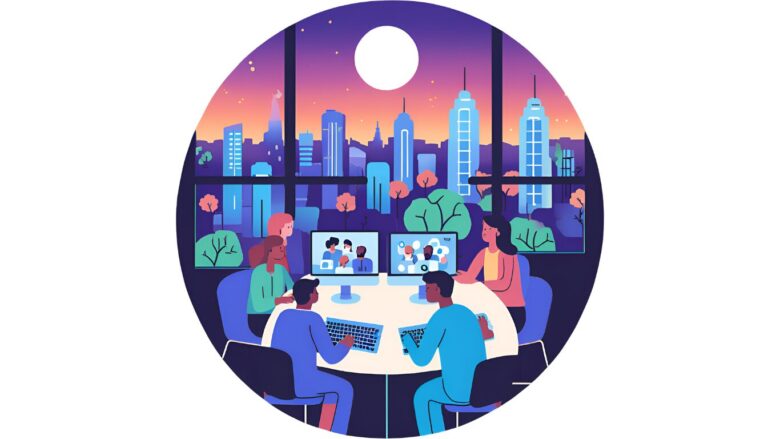
Androidの最新OS情報
Androidの最新バージョンは「Android 14」です。このバージョンは、セキュリティ機能の強化や新しいプライバシーオプションが特徴です。具体的には、アプリのアクセス権限を細かく管理できる機能や、画面分割操作のさらなる向上が挙げられます。また、古いアプリのインストール制限が設けられたことで、最新OSに適応していないアプリの利用が制限されるようになりました。
対応デバイスとしては、Google Pixelシリーズをはじめとした主要なAndroidデバイスが含まれます。ただし、古い端末はハードウェアの制約によりアップデート対象外となる場合があるため、メーカーの公式情報を確認することが重要です。
iPhoneの最新OS情報
iPhoneの最新OSは「iOS 17」です。このバージョンでは、ユーザーインターフェースの改善や新しいアプリケーション機能が注目されています。特に、メッセージアプリでの音声メモのテキスト化や、待機中に役立つスタンバイモードが追加されました。また、デバイス同士を近づけるだけで連絡先を交換できる「NameDrop」機能も新たに搭載されています。
iOS 17は、iPhone XS以降のデバイスに対応しています。ただし、古いモデルでは一部の機能が制限される場合があります。
どちらのOSも、アップデートを行うことでセキュリティの向上や新機能の恩恵を受けられます。しかし、アップデートには十分なストレージ容量と安定したインターネット接続が必要です。また、アップデート前にデータのバックアップを取ることをおすすめします。
これらの最新情報を基に、デバイスのパフォーマンスを最適化し、より安全で便利な利用環境を整えてください。
【まとめ】解決済:『お使いのデバイスはこのバージョンに対応していません』
この記事では、「お使いのデバイスはこのバージョンに対応していません」というエラーメッセージへの対処方法と原因について解説しました。
スマートフォンやタブレットでアプリが利用できなくなる原因から、AndroidとiOSそれぞれの最新バージョンの特徴、具体的な対処方法まで、デバイスのアップデートに関する重要なポイントを網羅的に紹介しています。
【この記事の要旨】
・デバイスのソフトウェアやハードウェアの要件不足が主な原因
・Android 14とiOS 17の最新機能と対応機種の確認
・設定アプリからのバージョンアップ手順と注意点
・ストアのキャッシュ削除によるエラー解消方法
・デバイスのアップデートに必要なWi-Fi環境とバックアップ対策

「新しいアプリを入れようとしたら『お使いのデバイスはこのバージョンに対応していません』って表示されて困っています。どうすればいいでしょうか?」
アプリのバージョン非対応問題は、スマートフォンの利用において深刻な問題となっています。しかし、このような状況でも、知識やスキルを共有するプラットフォーム「タイムチケット」では、スマートフォンやタブレットのトラブル解決に詳しい専門家に直接相談することができます。
経験豊富なアドバイザーに相談することで、お使いのデバイスに最適なアップデート方法や、アプリの互換性問題の解決策を見つけることができます。まずは無料会員登録から始めてみましょう。
よくある質問
また、こちらの記事ではFacebookの基本から応用、初心者向けにご紹介していますので、併せて参考にしてください^^
「ティックトッカー」としても活躍したい方にはゼロデイレがオススメ。
「ゼロディレ」は、TikTok運用のプロフェッショナルを育成するオンラインスクールです。日本トップ実績のTikTok企業が監修しており、最新のアルゴリズムやトレンドについて学ぶことができます。
このスクールでは、TikTokの運用テクニックだけでなく、コンテンツ制作やマーケティング戦略まで幅広く学べます。
きっと、新しいキャリアの可能性が広がりますよ^^
上場企業グループ監修のSNS運用スクール | 経験ゼロからTikTokディレクターへ【ゼロディレ by studio15】
未経験からプロを目指せる、SNS口コミ件数No1の『デジハク』もオススメ。
『デジハク』は業界最安級の動画編集オンラインスクールで、マンツーマンサポートであなたのスキルアップをお手伝い!
まずは『無料』で相談してみましょう!
未経験からプロを目指す!オンライン動画制作スクール!





























「急に『このアプリはお使いのデバイスで利用できません』って出てきて困っています」